
สารบัญ:
- ขั้นตอนที่ 1: คอมพิวเตอร์ควอนตัมคืออะไร
- ขั้นตอนที่ 2: เครื่องมือ ชิ้นส่วน และวัสดุ
- ขั้นตอนที่ 3: ชิ้นส่วนที่พิมพ์ 3 มิติ: ชิ้นส่วนภายใน
- ขั้นตอนที่ 4: ชิ้นส่วนที่พิมพ์ 3 มิติ: ส่วนนอก
- ขั้นตอนที่ 5: ประกอบชิ้นส่วนภายใน
- ขั้นตอนที่ 6: ปรับทิศทางเซอร์โวและตั้งฮอร์น
- ขั้นตอนที่ 7: ประกอบแต่ละ Qubit
- ขั้นตอนที่ 8: การติดตั้ง
- ขั้นตอนที่ 9: แบรนด์ It
- ผู้เขียน John Day [email protected].
- Public 2024-01-30 13:04.
- แก้ไขล่าสุด 2025-01-23 15:12.


เราเรียกมันว่า "ลำธาร" - สะกดว่า KREQC: คอมพิวเตอร์ควอนตัมจำลองแบบหมุนของเคนตักกี้ ใช่ คำแนะนำนี้จะแสดงให้คุณเห็นถึงวิธีสร้างคอมพิวเตอร์ควอนตัมที่ใช้งานได้ซึ่งทำงานได้อย่างน่าเชื่อถือที่อุณหภูมิห้องโดยมีรอบเวลาต่ำสุดประมาณ 1/2 วินาที ต้นทุนการสร้างทั้งหมดคือ $50-$100
ไม่เหมือนคอมพิวเตอร์ควอนตัม IBM Q ที่แสดงในภาพถ่ายที่สอง KREQC ไม่ได้ใช้ปรากฏการณ์ฟิสิกส์ควอนตัมโดยตรงเพื่อนำคิวบิตที่พันกันอย่างเต็มที่มาใช้ ฉันคิดว่าเราสามารถโต้แย้งได้ว่าทุกอย่างใช้ฟิสิกส์ควอนตัม แต่จริงๆ แล้วเป็นเพียงเซอร์โวที่ควบคุมตามอัตภาพที่ใช้ "การกระทำที่น่ากลัวในระยะไกล" ของไอน์สไตน์ใน KREQC ในทางกลับกัน เซอร์โวเหล่านั้นทำให้ KREQC สามารถเลียนแบบพฤติกรรมได้ค่อนข้างดี ทำให้มองเห็นและอธิบายการทำงานได้ง่าย พูดถึงคำอธิบาย….
ขั้นตอนที่ 1: คอมพิวเตอร์ควอนตัมคืออะไร


ก่อนที่จะให้คำอธิบายของเรา นี่คือลิงค์ไปยังคำอธิบายที่ดีจากเอกสาร IBM Q Experience ตอนนี้เราจะยิงกัน….
ไม่ต้องสงสัยเลย คุณคงเคยได้ยินมากกว่าเล็กน้อย (ตั้งใจเล่นสำนวน) เกี่ยวกับวิธีที่ qubits มอบความสามารถในการคำนวณเวทย์มนตร์บนคอมพิวเตอร์ควอนตัม แนวคิดพื้นฐานคือในขณะที่บิตธรรมดาสามารถเป็น 0 หรือ 1 ได้ แต่ qubit สามารถเป็น 0, 1 หรือไม่แน่นอน โดยตัวมันเอง ดูเหมือนว่าจะไม่มีประโยชน์อย่างยิ่ง -- และด้วย qubit เพียงตัวเดียวก็ไม่ได้ -- แต่ qubit ที่พันกันหลายตัวมีคุณสมบัติที่ค่อนข้างมีประโยชน์ซึ่งค่าที่ไม่แน่นอนของพวกมันสามารถครอบคลุมค่าบิตที่เป็นไปได้ทั้งหมดพร้อมกัน ตัวอย่างเช่น 6 บิตสามารถมีค่าใดก็ได้ตั้งแต่ 0 ถึง 63 (เช่น 2 ^ 6) ในขณะที่ 6 บิตสามารถมีค่าที่ไม่แน่นอนซึ่งเป็นค่าทั้งหมดตั้งแต่ 0 ถึง 63 โดยมีความน่าจะเป็นที่แตกต่างกันซึ่งเชื่อมโยงกับแต่ละค่าที่เป็นไปได้ เมื่ออ่านค่าของ qubit ค่าของ qubit และ qubit ทั้งหมดที่เกี่ยวข้องกับมันจะถูกกำหนดโดยค่าเดียวที่อ่านสำหรับแต่ละ qubit จะถูกสุ่มเลือกตามความน่าจะเป็น ถ้าค่าที่ไม่แน่นอนคือ 75% 42 และ 25% 0 ดังนั้นการคำนวณควอนตัมจะใช้เวลาประมาณ 3 ในทุกๆ 4 ครั้ง ผลลัพธ์จะเป็น 42 และค่าอื่นๆ จะเป็น 0 ประเด็นสำคัญคือการคำนวณควอนตัมจะประเมิน ค่าที่เป็นไปได้ทั้งหมดและส่งคืนคำตอบที่ถูกต้องหนึ่งข้อ (จากหลาย ๆ ค่าที่อาจเป็นไปได้) ลองใช้ค่าจำนวนมากแบบทวีคูณพร้อม ๆ กัน - และนั่นเป็นส่วนที่น่าตื่นเต้น ต้องใช้ระบบ 64 บิต 64 ระบบเพื่อทำสิ่งที่ระบบ 6 บิตหนึ่งระบบสามารถทำได้
qubits ที่พันกันครบทั้ง 6 ตัวของ KREQC แต่ละตัวสามารถมีค่าการหมุนที่ 0, 1 หรือไม่แน่นอน ค่าที่ไม่แน่นอนที่เป็นไปได้จะแสดงโดย qubits ทั้งหมดที่อยู่ในตำแหน่งแนวนอน เมื่อการคำนวณควอนตัมดำเนินไป ความน่าจะเป็นของค่าต่างๆ จะเปลี่ยนไป แสดงใน KREQC โดยแต่ละ qubits โยกเยก และสมมติว่าตำแหน่งทางสถิติสะท้อนถึงความน่าจะเป็นของค่า ในที่สุด การคำนวณควอนตัมจะสิ้นสุดลงโดยการวัดคิวบิตที่พันกัน ซึ่งจะยุบค่าที่ไม่แน่นอนลงในลำดับที่กำหนดโดยสมบูรณ์ของ 0s และ 1s ในวิดีโอด้านบน คุณเห็น KREQC คำนวณ "คำตอบสำหรับคำถามสุดท้ายของชีวิต จักรวาล และทุกสิ่ง" กล่าวคือ 42… ซึ่งในเลขฐานสองคือ 101010 โดยที่ 101 อยู่ในแถวหลังของ qubits และ 010 ใน ข้างหน้า.
แน่นอนว่าคอมพิวเตอร์ควอนตัมมีปัญหาบางอย่าง และ KREQC ก็ประสบปัญหาเช่นกัน สิ่งที่เห็นได้ชัดคือเราต้องการ qubits หลายล้านตัว ไม่ใช่แค่ 6 อย่างไรก็ตาม สิ่งสำคัญคือต้องสังเกตด้วยว่าคอมพิวเตอร์ควอนตัมใช้ตรรกะเชิงผสมผสานเท่านั้น ตรงข้ามกับสิ่งที่เราวิศวกรคอมพิวเตอร์เรียกว่าเครื่องของรัฐ โดยพื้นฐานแล้ว นั่นหมายถึงเครื่องควอนตัมโดยตัวมันเองมีความสามารถน้อยกว่าเครื่องทัวริงหรือคอมพิวเตอร์ทั่วไป ในกรณีของ KREQC เราใช้เครื่องของรัฐโดยการควบคุม KREQC โดยใช้คอมพิวเตอร์ทั่วไปเพื่อดำเนินการตามลำดับของการคำนวณควอนตัม หนึ่งครั้งต่อการเยี่ยมชมรัฐในการดำเนินการของเครื่องสถานะ
มาสร้างคอมพิวเตอร์ควอนตัมอุณหภูมิห้องกันเถอะ!
ขั้นตอนที่ 2: เครื่องมือ ชิ้นส่วน และวัสดุ

KREQC มีไม่มาก แต่คุณจะต้องมีชิ้นส่วนและเครื่องมือบางอย่าง เริ่มจากเครื่องมือกันก่อน:
- เข้าถึงเครื่องพิมพ์ 3D ระดับผู้บริโภค เป็นไปได้ที่จะสร้าง qubits ของ KREQC โดยใช้เครื่องกัด CNC และไม้ แต่การอัดพลาสติก PLA ทำได้ง่ายกว่าและเรียบร้อยกว่ามาก ชิ้นส่วนพิมพ์ 3 มิติที่ใหญ่ที่สุดคือ 180x195x34 มม. ดังนั้นสิ่งต่าง ๆ จะง่ายกว่ามากหากเครื่องพิมพ์มีปริมาณการพิมพ์มากพอที่จะพิมพ์เป็นชิ้นเดียว
- หัวแร้ง. ใช้สำหรับเชื่อมชิ้นส่วน PLA
- เครื่องตัดลวดหรืออย่างอื่นที่สามารถตัดชิ้นส่วนพลาสติกขนาดเล็กหนา 1 มม. (แตรเซอร์โว)
- หรือจะเป็นเครื่องมืองานไม้สำหรับทำฐานไม้เพื่อยึด qubits ไม่จำเป็นต้องใช้ฐานอย่างเคร่งครัดเพราะแต่ละบิตมีขาตั้งในตัวที่จะอนุญาตให้สายควบคุมเดินออกไปด้านหลัง
คุณไม่จำเป็นต้องมีชิ้นส่วนหรือวัสดุมากมาย:
- PLA สำหรับทำ qubits หากพิมพ์ที่การเติม 100% ก็จะยังมี PLA น้อยกว่า 700 กรัมต่อ qubit; ในการเติม 25% ที่เหมาะสมกว่า 300 กรัมจะเป็นค่าประมาณที่ดีกว่า ดังนั้น 6 qubits สามารถสร้างได้โดยใช้หลอด 2 กก. เพียงอันเดียว ในราคาวัสดุประมาณ $15
- ไมโครเซอร์โว SG90 หนึ่งตัวต่อ qubit เหล่านี้พร้อมสำหรับราคาต่ำกว่า $2 ต่อคน ตรวจสอบให้แน่ใจว่าได้ใช้ไมโครเซอร์โวที่ระบุการทำงานตำแหน่ง 180 องศา คุณไม่ต้องการเซอร์โวแบบ 90 องศาหรือไม่ต้องการเซอร์โวที่ออกแบบมาสำหรับการหมุนอย่างต่อเนื่องที่ความเร็วตัวแปร
- บอร์ดควบคุมเซอร์โว มีตัวเลือกมากมาย ซึ่งรวมถึงการใช้ Arduino แต่ตัวเลือกที่ง่ายมากคือ Pololu Micro Maestro 6-Channel USB Servo Controller ซึ่งมีราคาต่ำกว่า $20 มีรุ่นอื่นที่รองรับ 12, 18 หรือ 24 ช่อง
- สายต่อสำหรับ SG90s ตามต้องการ สายเคเบิลของ SG90s มีความยาวแตกต่างกันไปบ้าง แต่คุณต้องมี qubits แยกจากกันอย่างน้อย 6 นิ้ว ดังนั้นจึงต้องใช้สายต่อ ราคาเหล่านี้ต่ำกว่า 0.50 เหรียญสหรัฐอย่างง่ายดายขึ้นอยู่กับความยาว
- แหล่งจ่ายไฟ 5V สำหรับ Pololu และ SG90s โดยปกติ Pololu จะใช้การเชื่อมต่อ USB กับแล็ปท็อป แต่ควรมีแหล่งจ่ายไฟแยกต่างหากสำหรับเซอร์โว ฉันใช้หูดที่ผนัง 5V 2.5A ที่ฉันมี แต่ 3A ตัวใหม่สามารถซื้อได้ในราคาต่ำกว่า $ 5
- หรือใช้เทปกาว 2 หน้าเพื่อยึดสิ่งของเข้าด้วยกัน เทป VHB (พันธบัตรสูงมาก) ใช้งานได้ดีในการยึดเปลือกนอกของแต่ละ qubit เข้าด้วยกัน แม้ว่าการเชื่อมจะทำงานได้ดียิ่งขึ้นหากคุณไม่จำเป็นต้องแยกชิ้นส่วนออกจากกัน
- ทางเลือกคือไม้และอุปกรณ์ตกแต่งสำหรับทำฐาน ของเราทำมาจากเศษซากของร้านค้าและยึดเข้าด้วยกันโดยข้อต่อบิสกิต โดยมีการเคลือบโพลียูรีเทนใสหลายชั้นเป็นสีสุดท้าย
ทั้งหมดบอกว่า KREQC ขนาด 6 บิตที่เราสร้างขึ้นมีราคาประมาณ 50 เหรียญในวัสดุสิ้นเปลือง
ขั้นตอนที่ 3: ชิ้นส่วนที่พิมพ์ 3 มิติ: ชิ้นส่วนภายใน
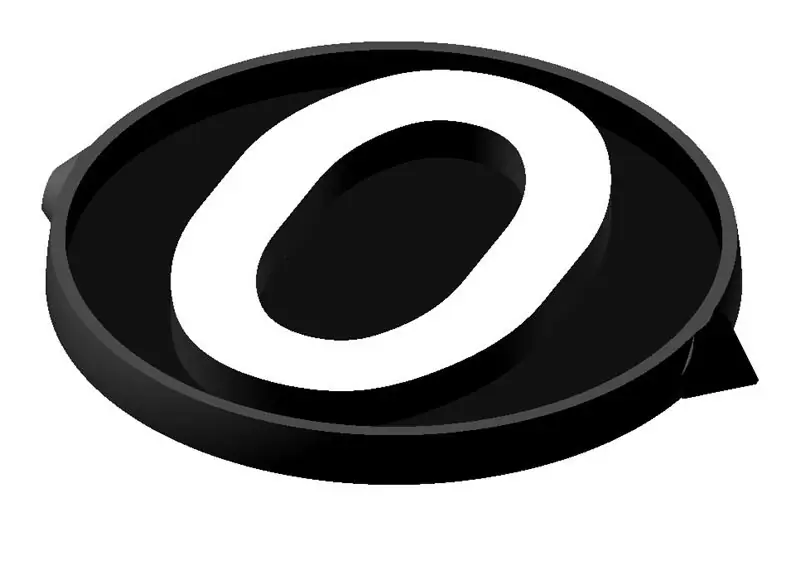

การออกแบบชิ้นส่วนที่พิมพ์ด้วย 3D ทั้งหมดมีให้บริการฟรีใน Thing 3225678 ที่ Thingiverse ไปรับสำเนาของคุณตอนนี้… เราจะรอ….
อา กลับมาเร็วจัง? ตกลง. "บิต" ที่แท้จริงใน qubit เป็นส่วนง่ายๆ ที่พิมพ์เป็นสองชิ้น เพราะจะจัดการกับการเชื่อมสองชิ้นเข้าด้วยกันได้ง่ายกว่าการใช้ตัวรองรับในการพิมพ์อักษรนูนทั้งสองด้านของส่วนหนึ่ง
ฉันแนะนำให้พิมพ์ด้วยสีที่ตัดกับส่วนนอกของ qubit เช่น สีดำ ในเวอร์ชันของเรา เราพิมพ์ด้านบน 0.5 มม. ด้วยสีขาวเพื่อให้คอนทราสต์ แต่นั่นจำเป็นต้องเปลี่ยนไส้หลอด หากคุณไม่ต้องการทำเช่นนั้น คุณสามารถทาสีพื้นผิวที่ยกขึ้นของ "1" และ "0" ได้เสมอ ทั้งสองส่วนนี้พิมพ์โดยไม่มีช่วงและไม่มีส่วนรองรับ เราใช้การเติม 25% และความสูงในการอัดขึ้นรูป 0.25 มม.
ขั้นตอนที่ 4: ชิ้นส่วนที่พิมพ์ 3 มิติ: ส่วนนอก
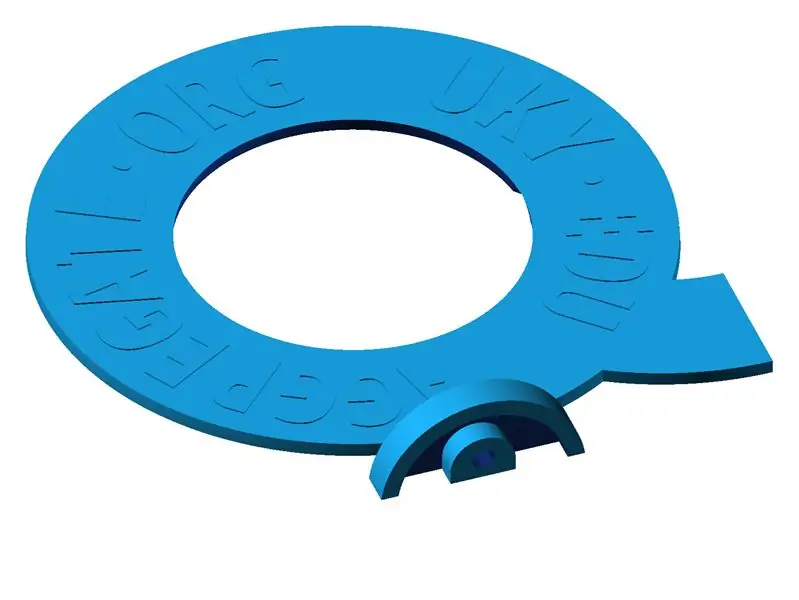

ส่วนด้านนอกของแต่ละ qubit นั้นซับซ้อนกว่าเล็กน้อย อย่างแรก ชิ้นงานเหล่านี้มีขนาดใหญ่และแบน ดังนั้นต้องยกขึ้นจากแท่นพิมพ์ของคุณเป็นจำนวนมาก ปกติฉันจะพิมพ์บนแก้วร้อน แต่สิ่งเหล่านี้ต้องใช้แท่งพิเศษในการพิมพ์บนเทปของจิตรกรสีน้ำเงินร้อนเพื่อหลีกเลี่ยงการบิดเบี้ยว อีกครั้ง การเติม 25% และความสูงของชั้น 0.25 มม. ควรเกินพอ
ส่วนเหล่านี้ยังมีช่วง ช่องที่ยึดเซอร์โวมีช่วงทั้งสองด้าน และเป็นสิ่งสำคัญที่ขนาดของช่องนี้ต้องถูกต้อง ดังนั้นจึงจำเป็นต้องพิมพ์ด้วยการสนับสนุน ช่องเดินสายเคเบิลอยู่ที่ด้านหลังที่หนากว่าเท่านั้น และสร้างขึ้นเพื่อหลีกเลี่ยงช่วงใดๆ ยกเว้นเพียงเล็กน้อยที่ฐาน ในทางเทคนิคแล้ว ด้านในของฐานของทั้งสองชิ้นจะมีช่วงที่ส่วนโค้งด้านในของฐานที่ไม่รองรับ แต่ไม่สำคัญว่าส่วนนั้นของงานพิมพ์จะย้อยลงเล็กน้อยหรือไม่ ดังนั้นคุณจึงไม่ต้องการการสนับสนุนในส่วนนั้น
อีกครั้ง การเลือกสีที่ตัดกับชิ้นส่วนด้านในจะทำให้ "Q" ของ qubits มองเห็นได้ชัดเจนขึ้น แม้ว่าเราจะพิมพ์ส่วนหน้าด้วยส่วน "AGGREGATE. ORG" และ "UKY. EDU" ใน PLA สีขาวบนพื้นหลัง PLA สีฟ้า คุณอาจพบว่าคอนทราสต์ต่ำกว่านี้ทำให้สีของตัวรถดูน่าดึงดูดยิ่งขึ้น เราขอขอบคุณที่คุณปล่อยให้พวกเขาอยู่ที่นั่นเพื่อเตือนผู้ชมว่าการออกแบบมาจากไหน แต่ไม่จำเป็นต้องดู URL เหล่านี้ด้วยสายตา
เมื่อพิมพ์ชิ้นส่วนเหล่านี้แล้ว ให้นำวัสดุรองรับออก และตรวจสอบให้แน่ใจว่าเซอร์โวพอดีกับชิ้นส่วนทั้งสองที่ยึดไว้ด้วยกัน หากไม่พอดี ให้เลือกวัสดุสนับสนุนต่อไป มันค่อนข้างแน่น แต่ควรปล่อยให้ทั้งสองส่วนถูกผลักเข้าหากัน โปรดสังเกตว่าไม่มีโครงสร้างการจัดตำแหน่งในการพิมพ์โดยเจตนา เนื่องจากแม้การบิดเบี้ยวเล็กน้อยก็จะทำให้ไม่สามารถประกอบได้
ขั้นตอนที่ 5: ประกอบชิ้นส่วนภายใน

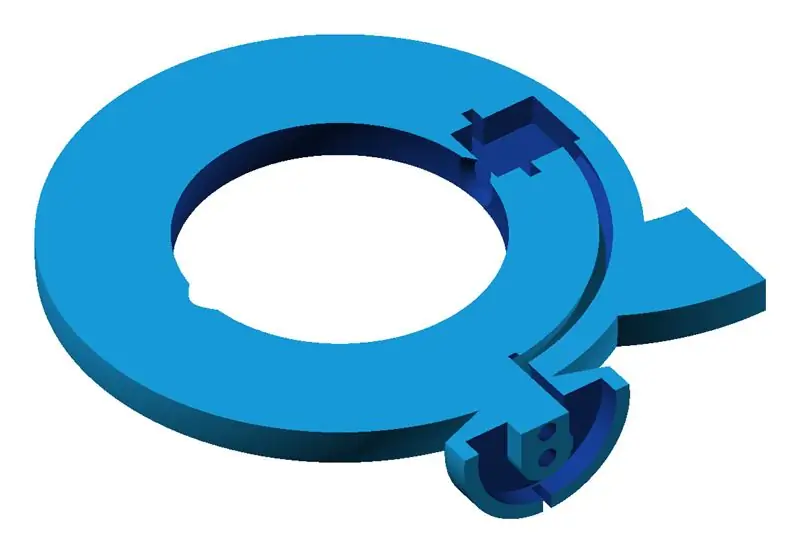
นำชิ้นส่วนด้านในทั้งสองส่วนมาวางเรียงชิดกัน โดยให้จุดหมุนที่แหลมทางด้านซ้ายของ "1" อยู่ในแนวเดียวกับเดือยแหลมที่ "0" คุณสามารถยึดไว้กับเทป 2 หน้าได้ชั่วคราวหากต้องการ แต่สิ่งสำคัญคือต้องใช้หัวแร้งบัดกรีร้อนเชื่อมเข้าด้วยกัน
ก็เพียงพอที่จะเชื่อมที่ขอบมารวมกัน ทำได้โดยการเชื่อมแทคครั้งแรกโดยใช้หัวแร้งลาก PLA เข้าด้วยกันข้ามขอบระหว่างสองชิ้นที่จุดต่างๆ หลังจากที่ยึดชิ้นส่วนต่างๆ เข้าด้วยกันแล้ว ให้ใช้หัวแร้งบัดกรีไปรอบๆ ตะเข็บเพื่อสร้างรอยเชื่อมแบบถาวร ทั้งสองชิ้นควรทำให้ส่วนที่แสดงในภาพด้านบน
คุณสามารถตรวจสอบความพอดีของส่วนที่เชื่อมนี้ได้โดยใส่เข้าไปในส่วนด้านนอกด้านหลัง คุณจะต้องเอียงเล็กน้อยเพื่อให้เดือยแหลมไปทางด้านที่ไม่มีช่องเซอร์โว แต่เมื่อเข้าไปแล้ว ควรหมุนได้อย่างอิสระ
ขั้นตอนที่ 6: ปรับทิศทางเซอร์โวและตั้งฮอร์น

เพื่อให้สิ่งนี้ทำงานได้ เราจำเป็นต้องมีการติดต่อโดยตรงระหว่างการควบคุมเซอร์โวและตำแหน่งการหมุนของเซอร์โว เซอร์โวทุกตัวมีความกว้างพัลส์ต่ำสุดและสูงสุดที่จะตอบสนอง คุณจะต้องค้นหาสิ่งเหล่านั้นโดยสังเกตจากเซอร์โวของคุณ เพราะเรากำลังนับการเคลื่อนไหวแบบ 180 องศาเต็มรูปแบบ และผู้ผลิตหลายรายผลิต SG90 ด้วยค่าที่ต่างกันเล็กน้อย (อันที่จริง พวกมันมีขนาดแตกต่างกันเล็กน้อย แต่ควรใกล้เคียงกัน ให้พอดีกับพื้นที่ที่อนุญาต) ลองเรียกความกว้างพัลส์ที่สั้นที่สุด "0" และเรียก "1" ที่ยาวที่สุด
ดึงแตรที่มาพร้อมกับเซอร์โวของคุณ และตัดปีกออกโดยใช้คีมตัดลวดหรือเครื่องมือที่เหมาะสมอื่นๆ ดังที่เห็นในภาพด้านบน ระยะพิทช์ของเฟืองที่ละเอียดมากบนเซอร์โวนั้นยากต่อการพิมพ์ 3 มิติ ดังนั้นเราจึงจะใช้จุดศูนย์กลางของแตรเซอร์โวตัวใดตัวหนึ่งแทน ใส่ฮอร์นเซอร์โวที่ถูกตัดแต่งบนเซอร์โวตัวใดตัวหนึ่ง ตอนนี้เสียบเซอร์โวแล้วตั้งไว้ที่ตำแหน่ง "1" แล้วปล่อยให้อยู่ในตำแหน่งนั้น
คุณอาจสังเกตเห็นว่าเดือยที่ไม่แหลมนั้นมีช่องทรงกระบอกที่มีขนาดประมาณหัวเกียร์บนเซอร์โวของคุณ และค่อนข้างเล็กกว่าเส้นผ่านศูนย์กลางของศูนย์กลางแตรที่ถูกตัดแต่งของคุณอยู่บ้าง นำหัวแร้งที่ร้อนแล้วหมุนเบา ๆ เข้าไปในรูในเดือยและรอบด้านนอกของศูนย์กลางฮอร์นที่ถูกตัดแต่ง คุณไม่ได้พยายามที่จะละลายเช่นกัน แต่เพียงเพื่อให้มันนุ่ม ถัดไป จับเซอร์โว ดันฮอร์นตรงกลางเข้าไปในรูในเดือย โดยให้เซอร์โวอยู่ในตำแหน่งที่ควรจะเป็น "1" โดยที่ส่วนด้านในแสดง "1" เมื่อเซอร์โวอยู่ในตำแหน่งที่ควรจะเป็น พักอยู่ในโพรงในส่วนหลังด้านนอก
คุณควรเห็น PLA พับเข้าหาตัวเองเล็กน้อยขณะที่คุณดันฮอร์นที่ตัดแต่งแล้วเข้าไป ทำให้เกิดการเชื่อมต่อกับแตรอย่างแน่นหนา ปล่อยให้พันธะเย็นลงเล็กน้อยแล้วดึงเซอร์โวออก ตอนนี้ฮอร์นควรผูกมัดส่วนนั้นให้ดีเพียงพอเพื่อให้เซอร์โวสามารถหมุนชิ้นส่วนได้อย่างอิสระโดยไม่มีการเล่นที่สำคัญ
ขั้นตอนที่ 7: ประกอบแต่ละ Qubit
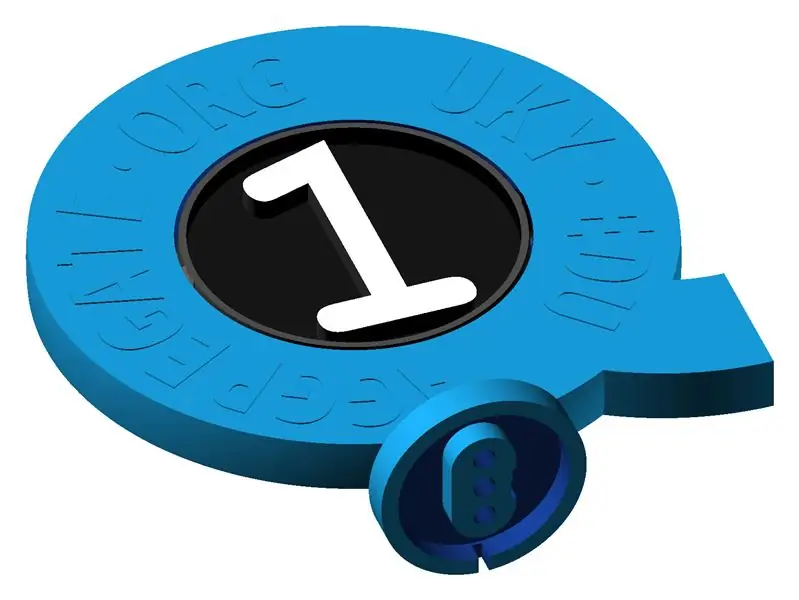

ตอนนี้คุณพร้อมที่จะสร้าง qubits แล้ว วางส่วนท้ายด้านนอกบนพื้นผิวเรียบ (เช่น โต๊ะ) โดยให้ช่องเซอร์โวหงายขึ้นและขาตั้งห้อยอยู่เหนือขอบพื้นผิวเพื่อให้ส่วนหลังด้านนอกเรียบ ตอนนี้ใช้เซอร์โวและส่วนด้านในที่ติดไว้กับแตรแล้วใส่เข้าไปในส่วนด้านนอกด้านหลัง กดสายเคเบิลจากเซอร์โวเข้าไปในช่องสำหรับมัน
เมื่อนั่งสบายแล้ว ให้วางส่วนหน้าด้านนอกไว้เหนือชุดประกอบ ต่อเซอร์โวและใช้งานในขณะที่จับชุดประกอบเข้าด้วยกันเพื่อให้แน่ใจว่าไม่มีสิ่งใดผูกหรืออยู่ในแนวที่ไม่ถูกต้อง ตอนนี้ใช้เทป VHB หรือใช้หัวแร้งเชื่อมด้านหน้าด้านนอกและด้านหลังเข้าด้วยกัน
ทำซ้ำขั้นตอนเหล่านี้สำหรับแต่ละ qubit
ขั้นตอนที่ 8: การติดตั้ง

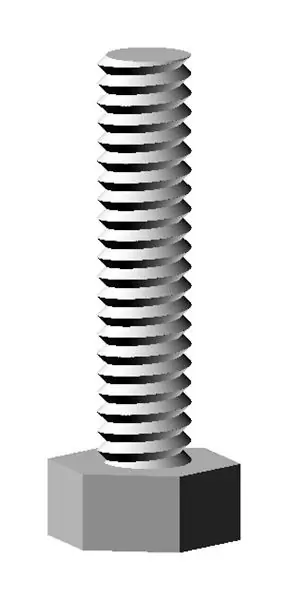
ฐานเล็กๆ ของแต่ละ qubit มีการตัดที่ด้านหลังซึ่งจะช่วยให้คุณเรียกใช้สายเซอร์โวที่ด้านหลังเพื่อเชื่อมต่อกับคอนโทรลเลอร์ของคุณ และฐานก็กว้างเพียงพอสำหรับ qubit แต่ละอันที่จะมีเสถียรภาพด้วยตัวเอง คุณจึงวางได้ง่ายๆ สายเคเบิลต่อขยายบนเซอร์โวแต่ละตัวและวิ่งไปตามโต๊ะหรือพื้นผิวเรียบอื่นๆ อย่างไรก็ตามนั่นจะแสดงสายเชื่อมต่อพวกเขา….
ฉันรู้สึกว่าการได้เห็นสายไฟทำลายภาพลวงตาของการกระทำที่น่ากลัวในระยะไกล ฉันจึงชอบซ่อนสายไฟทั้งหมด ในการทำเช่นนั้น สิ่งที่เราต้องมีคือแท่นยึดที่มีรูใต้ qubit แต่ละอันที่ใหญ่พอที่ขั้วต่อสายเซอร์โวจะผ่านไปได้ แน่นอน เราต้องการให้แต่ละ qubit อยู่ในตำแหน่งที่วาง ดังนั้นจึงมีรูเกลียว 1/4-20 สามรูที่ฐาน จุดประสงค์คือใช้เกลียวกลาง แต่ส่วนอื่นๆ สามารถใช้เพื่อทำให้สิ่งต่างๆ มีความปลอดภัยมากขึ้น หรือหากเกลียวกลางหลุดออกจากการขันเกลียวให้แน่น ดังนั้น หนึ่งรูเจาะสองรูที่มีระยะห่างอย่างใกล้ชิดในฐานสำหรับแต่ละ qubit: หนึ่งเพื่อผ่านเกลียวสกรู 1/4-20 และอีกรูหนึ่งเพื่อส่งผ่านขั้วต่อสายเซอร์โว
เนื่องจากไม้ขนาด 3/4" เป็นไม้ที่ใช้กันทั่วไปมากที่สุด คุณจึงอาจต้องใช้มันสำหรับส่วนบนของฐาน - อย่างที่ฉันทำ ในกรณีนี้ คุณจะต้องใช้สกรูหรือสลักเกลียว 1/4-20 ประมาณ 1.25" ยาว. คุณสามารถซื้อได้ที่ร้านฮาร์ดแวร์ใด ๆ ในราคาประมาณ 1 เหรียญต่อหก อีกวิธีหนึ่ง คุณสามารถพิมพ์ 3D ได้… แต่ฉันแนะนำให้พิมพ์ทีละครั้งหากคุณพิมพ์เพราะนั่นจะลดข้อบกพร่องในเกลียวสกรูละเอียด
เห็นได้ชัดว่าขนาดของตัวยึดไม่สำคัญ แต่จะกำหนดความยาวของสายต่อที่คุณต้องการ KREQC ถูกสร้างเป็นสองแถวที่มีสาม qubits เป็นหลัก เพื่อให้ฐานติดตั้งนั้นพอดีกับกระเป๋าเดินทางแบบถือขึ้นเครื่อง ซึ่งเป็นวิธีที่เรานำมันไปจัดแสดงในนิทรรศการวิจัย IEEE/ACM SC18 ของเรา
ขั้นตอนที่ 9: แบรนด์ It



ในขั้นตอนสุดท้าย อย่าลืมติดป้ายกำกับคอมพิวเตอร์ควอนตัมของคุณ!
เราพิมพ์ป้ายชื่อ 3 มิติด้วยสีดำบนพื้นทอง จากนั้นจับจ้องไปที่หน้าไม้ของฐาน อย่าลังเลที่จะติดฉลากของคุณด้วยวิธีอื่น เช่น การพิมพ์ 2 มิติของภาพป้ายชื่อ PDF ที่แนบมาด้วยเครื่องพิมพ์เลเซอร์หรืออิงค์เจ็ต นอกจากนี้ยังไม่เจ็บที่จะติดป้ายกำกับแต่ละ qubit ด้วยตำแหน่งของมัน โดยเฉพาะอย่างยิ่งหากคุณมีความคิดสร้างสรรค์มากเกินไปเกี่ยวกับวิธีการจัดเรียง qubits บนฐาน
คุณอาจสนุกกับการแจกพวงกุญแจ qubit ที่พิมพ์ 3 มิติ; พวกมันไม่ได้พันกันหรือไม่มีมอเตอร์ แต่พวกมันหมุนได้อย่างอิสระเมื่อคุณเป่ามัน และเตือนความทรงจำที่ดีในการกลับบ้านถึงการสาธิตของ KREQC
แนะนำ:
การออกแบบเกมในการสะบัดใน 5 ขั้นตอน: 5 ขั้นตอน

การออกแบบเกมในการสะบัดใน 5 ขั้นตอน: การตวัดเป็นวิธีง่ายๆ ในการสร้างเกม โดยเฉพาะอย่างยิ่งเกมปริศนา นิยายภาพ หรือเกมผจญภัย
การตรวจจับใบหน้าบน Raspberry Pi 4B ใน 3 ขั้นตอน: 3 ขั้นตอน

การตรวจจับใบหน้าบน Raspberry Pi 4B ใน 3 ขั้นตอน: ในคำแนะนำนี้ เราจะทำการตรวจจับใบหน้าบน Raspberry Pi 4 ด้วย Shunya O/S โดยใช้ Shunyaface Library Shunyaface เป็นห้องสมุดจดจำใบหน้า/ตรวจจับใบหน้า โปรเจ็กต์นี้มีจุดมุ่งหมายเพื่อให้เกิดความเร็วในการตรวจจับและจดจำได้เร็วที่สุดด้วย
วิธีการติดตั้งปลั๊กอินใน WordPress ใน 3 ขั้นตอน: 3 ขั้นตอน

วิธีการติดตั้งปลั๊กอินใน WordPress ใน 3 ขั้นตอน: ในบทช่วยสอนนี้ ฉันจะแสดงขั้นตอนสำคัญในการติดตั้งปลั๊กอิน WordPress ให้กับเว็บไซต์ของคุณ โดยทั่วไป คุณสามารถติดตั้งปลั๊กอินได้สองวิธี วิธีแรกคือผ่าน ftp หรือผ่าน cpanel แต่ฉันจะไม่แสดงมันเพราะมันสอดคล้องกับ
การลอยแบบอะคูสติกด้วย Arduino Uno ทีละขั้นตอน (8 ขั้นตอน): 8 ขั้นตอน

การลอยแบบอะคูสติกด้วย Arduino Uno ทีละขั้นตอน (8 ขั้นตอน): ตัวแปลงสัญญาณเสียงล้ำเสียง L298N Dc ตัวเมียอะแดปเตอร์จ่ายไฟพร้อมขา DC ตัวผู้ Arduino UNOBreadboardวิธีการทำงาน: ก่อนอื่น คุณอัปโหลดรหัสไปยัง Arduino Uno (เป็นไมโครคอนโทรลเลอร์ที่ติดตั้งดิจิตอล และพอร์ตแอนะล็อกเพื่อแปลงรหัส (C++)
เครื่อง Rube Goldberg 11 ขั้นตอน: 8 ขั้นตอน

เครื่อง 11 Step Rube Goldberg: โครงการนี้เป็นเครื่อง 11 Step Rube Goldberg ซึ่งออกแบบมาเพื่อสร้างงานง่ายๆ ในรูปแบบที่ซับซ้อน งานของโครงการนี้คือการจับสบู่ก้อนหนึ่ง
